こちらのページについて
ネットでVPSを使ったYentenのマイニング方法を調べても、バージョンが違っていたりして動かないことがありましたのでこちらのHPを作りました。2018年1月時点で、とりあえずこの方法で実際に動きました。どなたかの参考になれば幸いです。
利用したVPSはConoHa VPS、東証一部に上場しているGMOという会社が出資しているVPSサービスで個人的には信用ができると思っています。
BitZenyの記事を基本にして若干Yenten用に変えていますので画像がおかしい点があることご了承下さい。
出鼻を挫くようであれですが・・・
VPSマイニングについては月額料金が掛かるため、一般にはマイニングが成り立たない場合が多いようです。たまに、割引やクーポンキャンペーンなどやっていますので上手に使えば話は別ですが・・・
ただ、それでも値上がりを見込んでVPSでどうしてもやってみたいという人のために書いておきます。
因みにネットを調べると一般的には自分でマイニングしたり、GMOコイン
の取引所に送金して仮想通貨同士で売買するようです。
もっとも、以前MTGOXがやらかしたように詐欺や盗難事件なども頻発するような世界ですのでもし行うなら心して行って下さい。一切責任が持てません。
注意
VSPの規約でマイニングが禁止されていたり規約の変更でマイニングが禁止になることがあります。また、価格やスペックなど変わることがあるかと思いますのご自身でお調べ下さい。
セキュリティの設定などについてもご自身でお願いします。
以下を実行されることで不利益を被られても当方では一切の責任が持てませんのでご注意下さい。
仮想通貨については色々調べて先日始めたばかりなので間違っている箇所などありましたらご容赦下さいm(_ _)m
===マイニングまでの流れ===
1.Yenten walletを入手してアドレス(口座)を用意する。2.TeraTermを用意する。
3.ConoHa VPSを契約する。
4.TeraTermでConoHa VPSにアクセスしてYenten用のCPUマイニング環境を作り実行する。
・.応用
・.解説
1.Yenten walletを入手してアドレス(口座)を用意する。
=========================
Yenten Coreから適切な物を選んで下さい。
私の環境ですとYenten Core 1.3.1 (Minerではありません)yenten_win64_1.3.1.zipで動作しました。
ダウンロードして展開(解凍)します。私の環境ですと同期が完了するまで半日くらい掛かりました。
同期は終わらなくても、受信用のアドレスは発行できますので話を進めます。
Yenten Core ウォレットで受信用アドレスを取得します。銀行で例えるとこれがあなたの口座になります。
上の受信をクリック、ラベルを記載(なくても良い)、支払いをリクエストするをクリックをして下さい。
そうすると、QRコードと共にYentenのアドレスが表示されます。
画像についてはZenyの物を使っていますが実際にはYenten Core ウォレットで実行して下さい。
アドレスはZenyとYentenで互換性はありません。
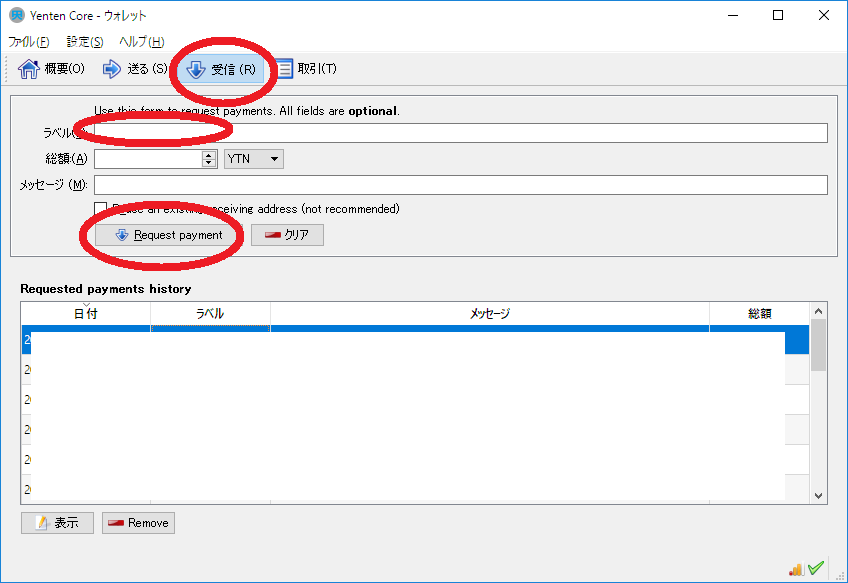
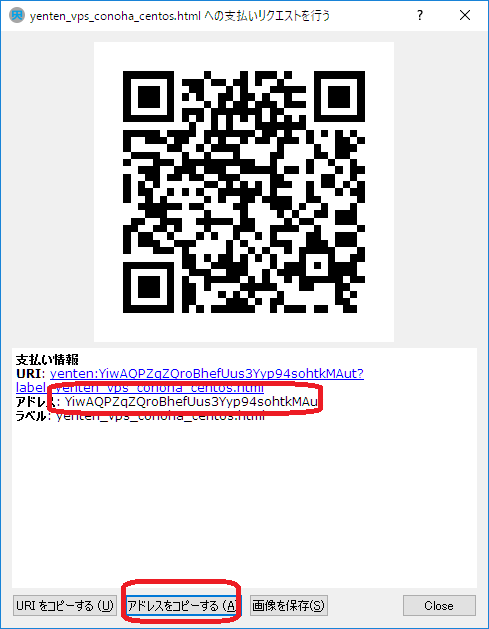
以下説明では「YiwAQPZqZQroBhefUus3Yyp94sohtkMAut」部分をあなたのアドレスに書き換えて利用下さい。
書き換えずに設定すると私の口座にマイニングしたYentenが入りますのでご注意下さい。
勿論、お役に立った場合や投げ銭でそのまま行っていただけるのであればありがたいです^^
投げ銭お待ちしております→「YiwAQPZqZQroBhefUus3Yyp94sohtkMAut」
=========================
2.TeraTermを用意する。
=========================
TeraTermのダウンロードファイル一覧からteraterm-4.97.zipを選びました。
デスクトップにダウンロードして展開(解凍)しておきます(後で使います)。
3.ConoHa VPSを契約する。
=========================
ConoHa VPS
メモリ512MBのプランが最安、仮想CPUは1つ。
メモリ1GBのプランは仮想CPUが2つでコスパという意味ではこちらがお得。
お好きな方を契約して下さい。説明は基本的に1コアで説明しています。
インストールなど設定は全てはじめからやり直す必要がありますが後で変更(イメージを削除して追加)することもできます。
また、root パスワードについて、9-70文字、半角英数字記号を組みあせて作成して下さい。
それをテキストファイルなどにメモしておいて下さい。後で利用します。
また、契約したVPSのIPアドレスについても後で利用しますので調べてメモしておいて下さい。
余談ですがVPSの契約は銀行振り込みなどでもできますが、クレジットカードがあると数分で開設でき時間の節約になります。
私は楽天カードを支払に使っています。VPSもですが普段街中での買い物でも1%の楽天ポイントが付き
ポイントはミスドやポプラ、GS、当然ですが楽天市場で消費できるのでなにかと便利です。
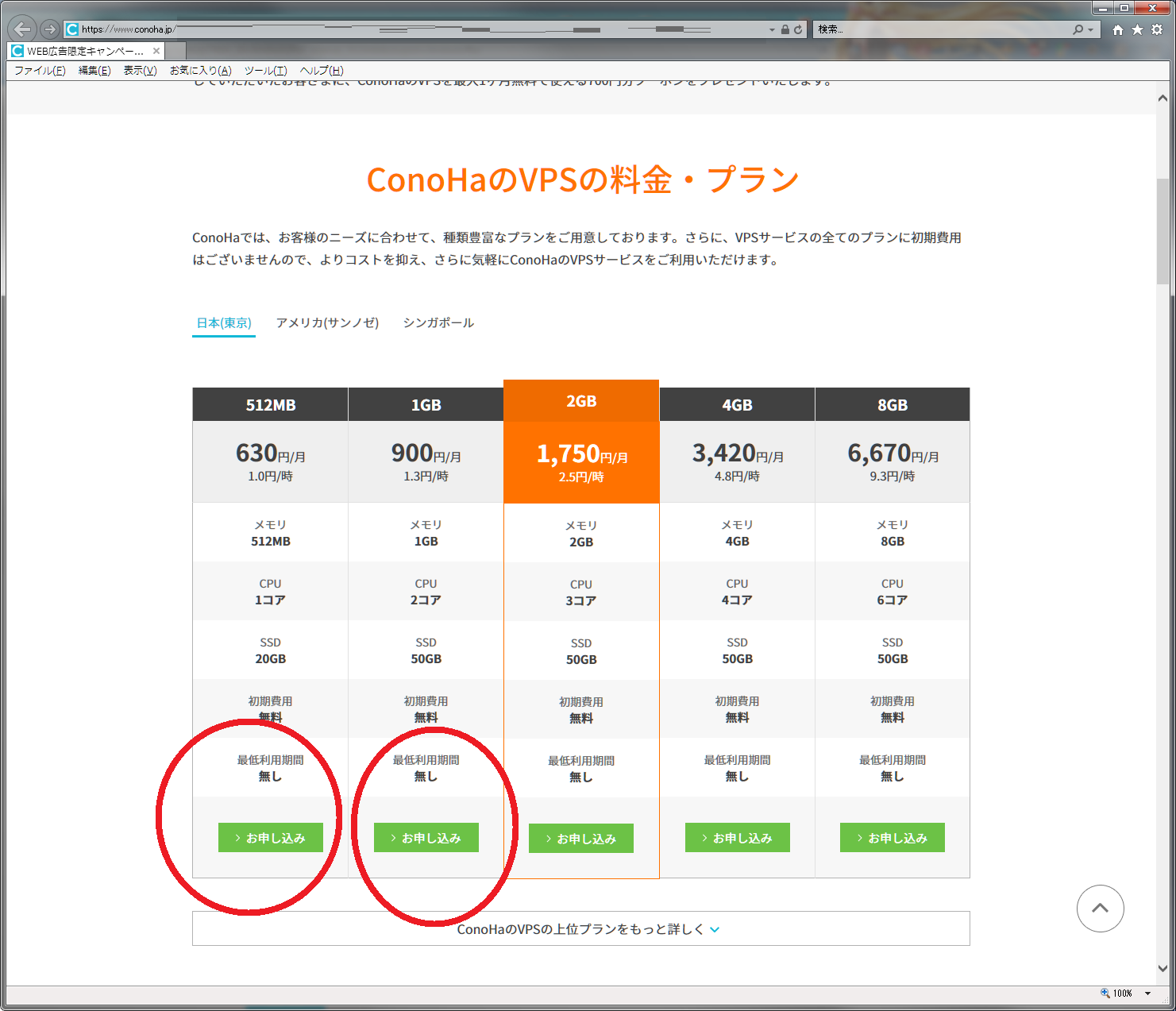
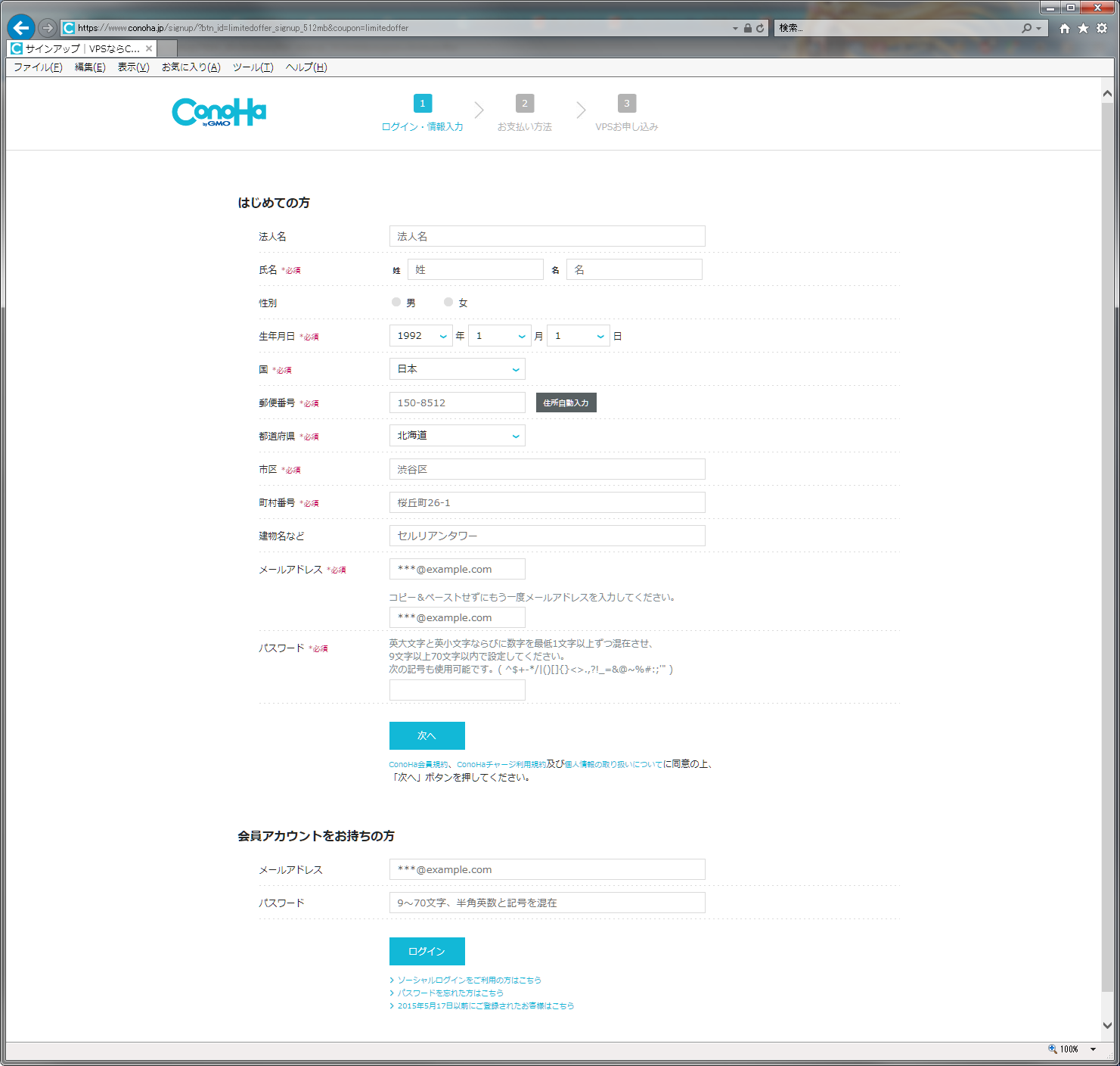
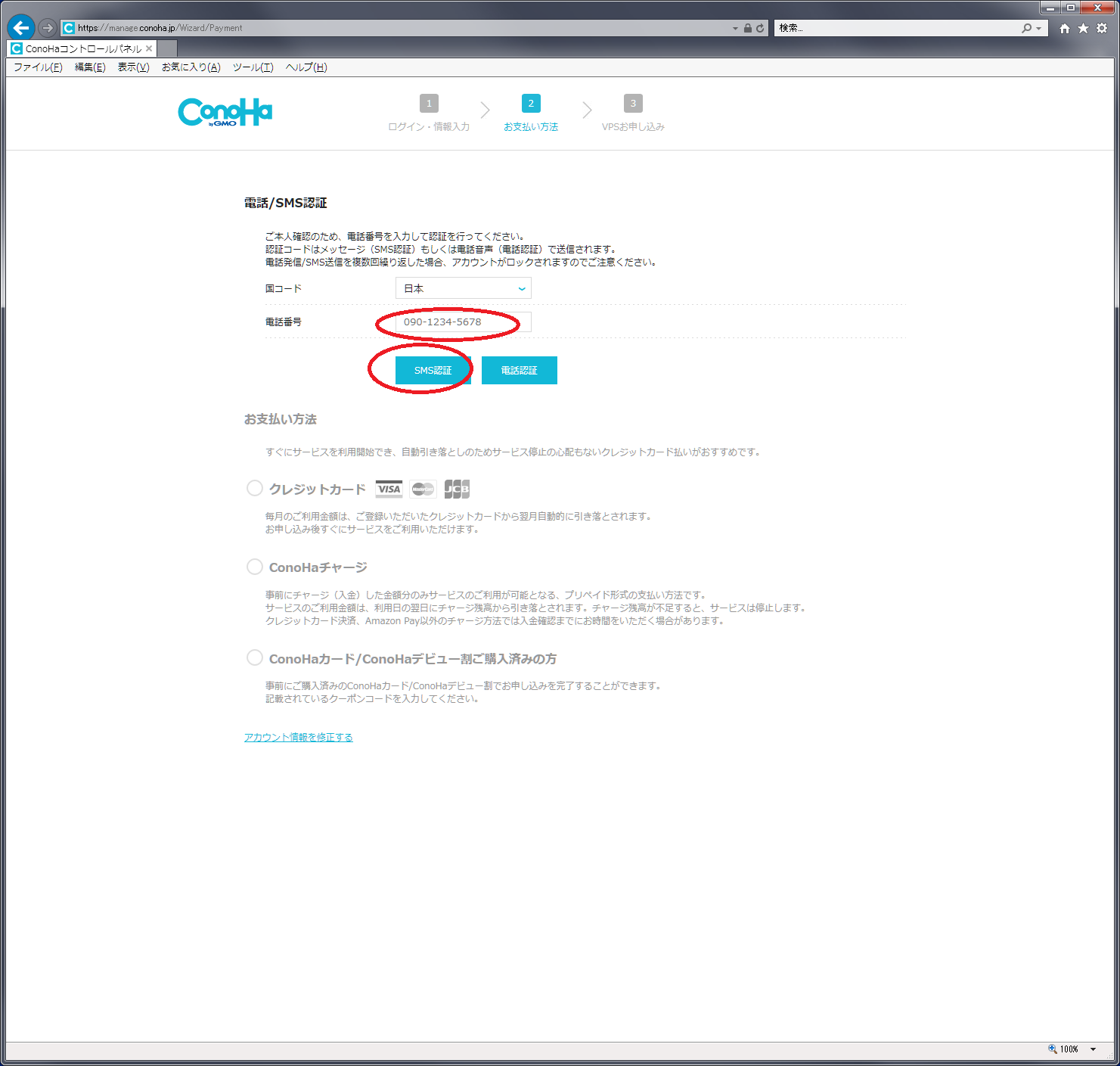
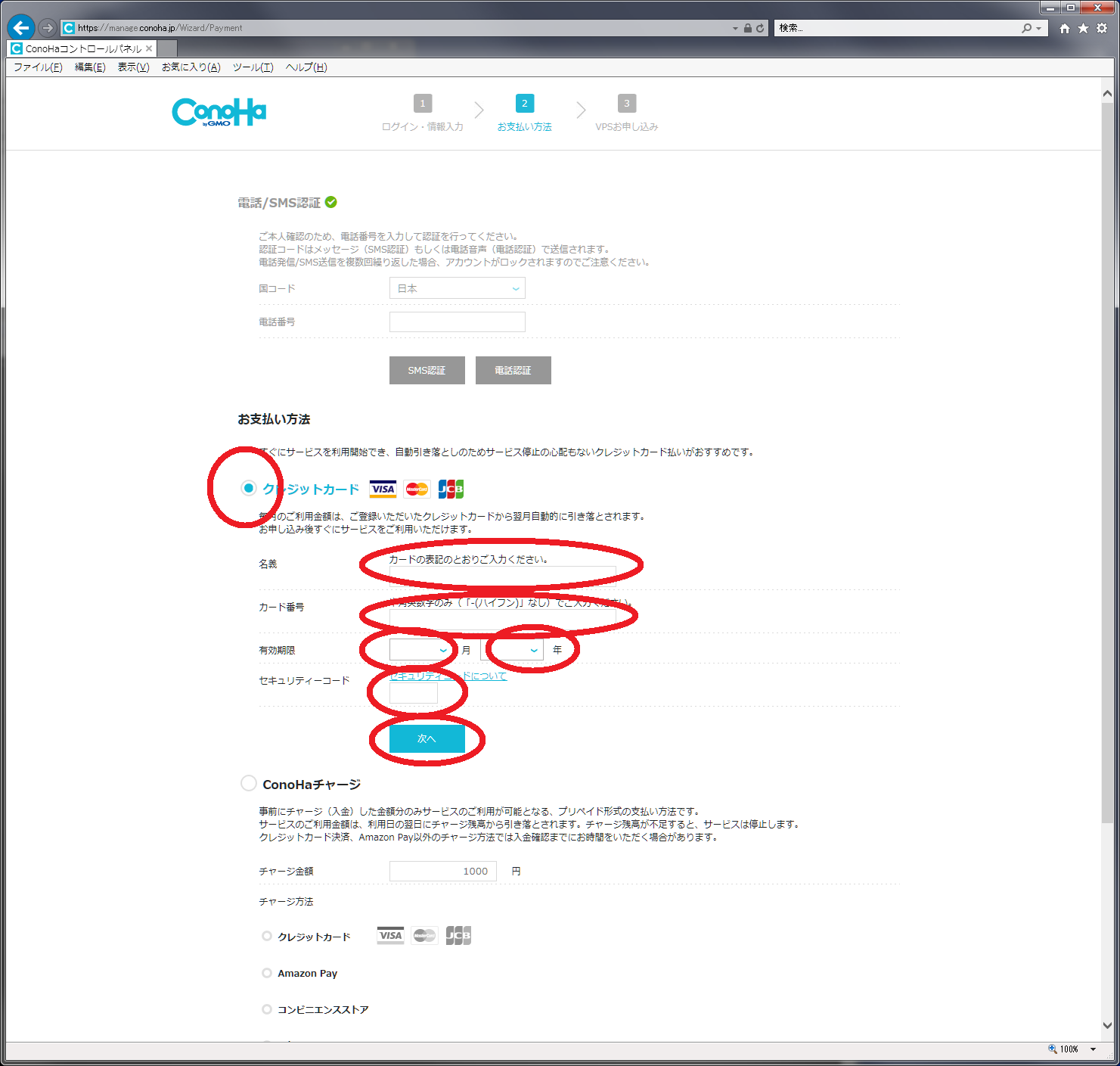
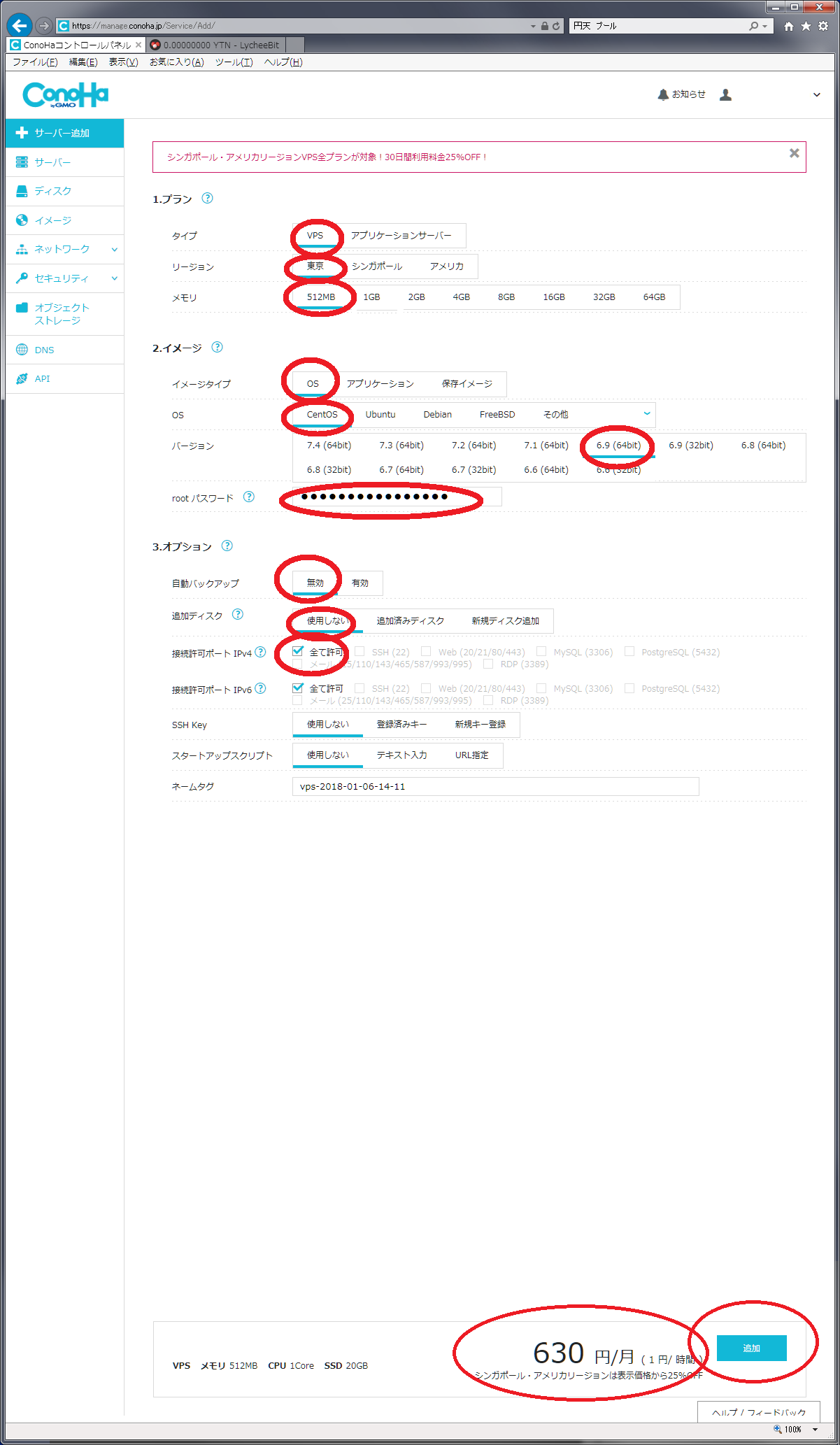
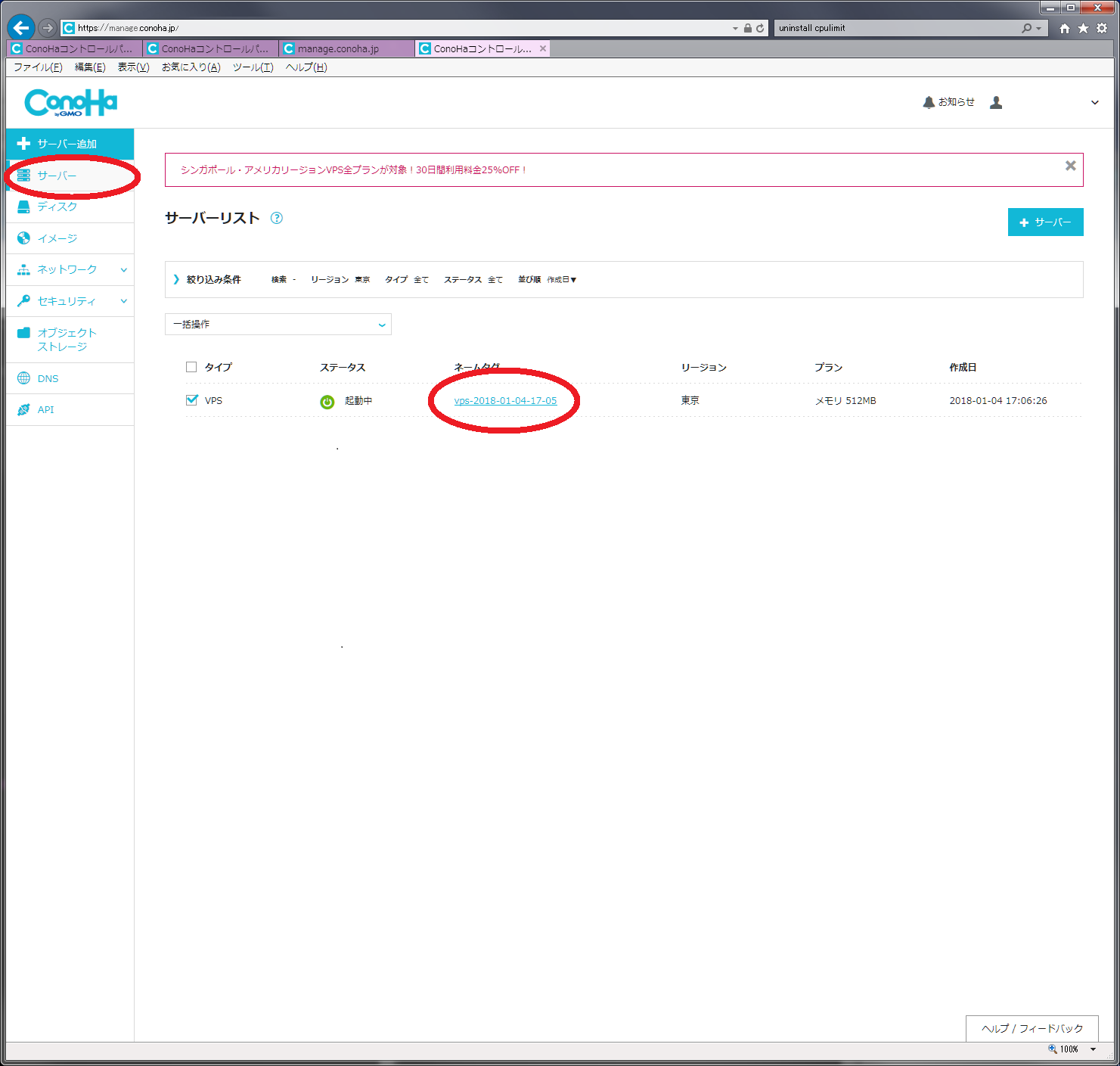
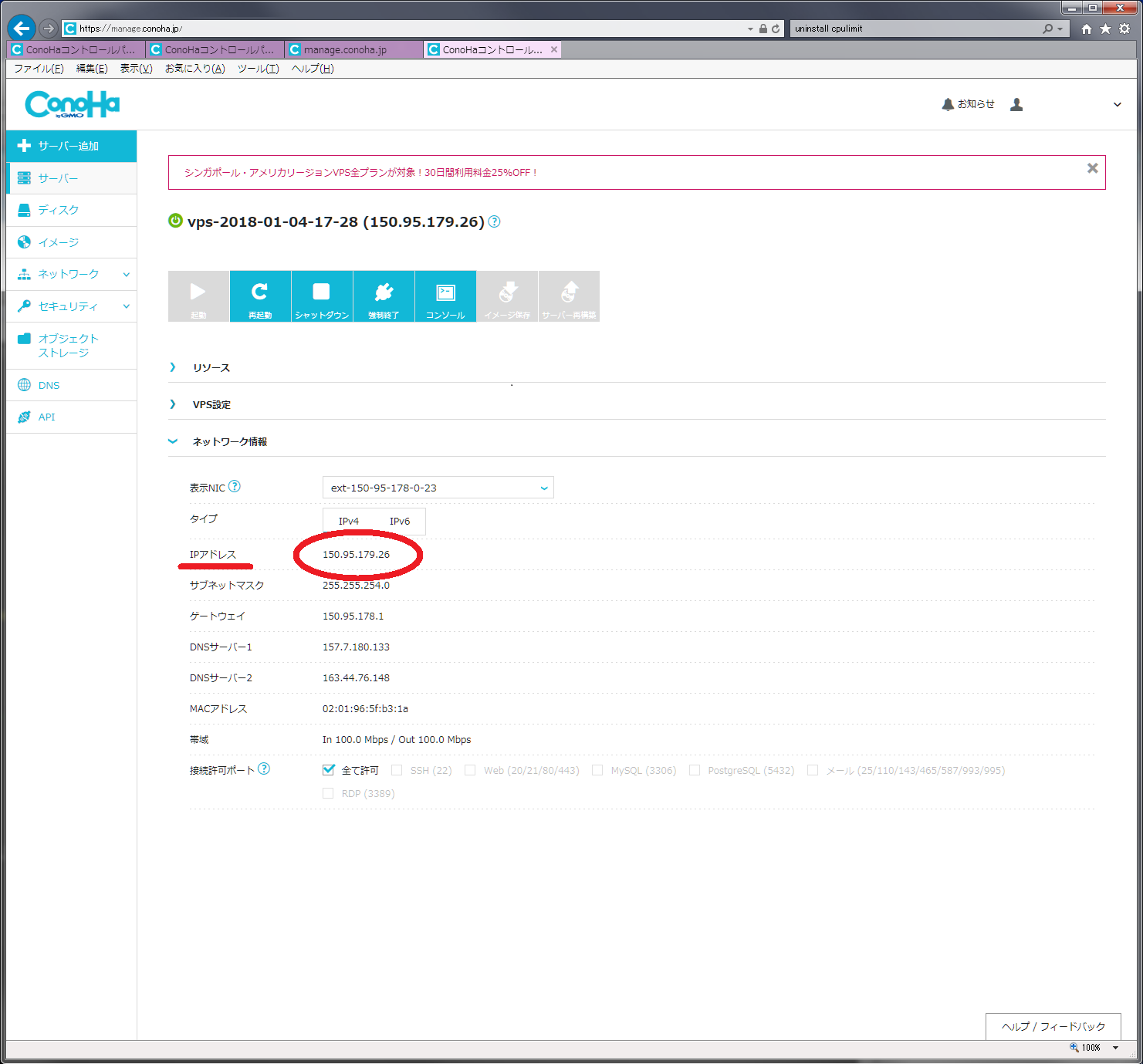
4.TeraTermでConoHa VPSにアクセスしてYenten用のCPUマイニング環境を作り実行する。
=========================
※2018-01-06現在ConoHa VPS CentOS 6.9(64bit)512/1GBプランにて動作することを確認済み。
2.TeraTermを用意する。で解凍したファイルに「ttermpro」という名前のファイルがあるので実行します。
TeraTermでログインします。
ログイン後、黒い画面が表示されますので以下を入力(入力もできますが以下コマンドをコピーして黒い画面の上で右クリックをするとコピー・貼り付けができます)してEnterキーを押す。
全て実行し終わったら次の作業に移る。以下、この繰り返しです。
sudo yum update -y & rpm -Uvh http://dl.fedoraproject.org/pub/epel/6/x86_64/epel-release-6-8.noarch.rpm
sudo yum -y install autoconf libcurl-devel jansson-devel openssl openssl-devel gcc gawk screen cpulimit
wget https://github.com/conan-equal-newone/yenten/releases/download/1.1.0/yenten_minerd_source.zip
unzip yenten_minerd_source.zip
cd yenten_miner
chmod 700 * & cat > ChangeLog &
./autogen.sh
./configure
make
cd
screen -S t
cpulimit -e minerd -l 20
ここまでやったら、キーボードの「Ctrl」キーを押しながら「A」キーを同時に押します。手をキーボードから話して「D」キーを押して離す。
screen -S m
./yenten_miner/minerd -a yescryptr16 -t 1 -o stratum+tcp://lycheebit.com:6235 -u YiwAQPZqZQroBhefUus3Yyp94sohtkMAut
ここまでやったら、キーボードの「Ctrl」キーを押しながら「A」キーを同時に押します。手をキーボードから話して「D」キーを押して離す。
top
CPU利用率が20くらいであれば無事動作しています。
ここまでやったら、キーボードの「Ctrl」キーを押しながら「C」キーを同時に押します。
以上でマイニングが開始されています。
途中で失敗した場合には、キーボードの「Ctrl」キーを押しながら「C」キーを同時に押します。
これで実行中のプログラムが停止します。そこで、念の為「reboot」と入力してEnterキーを押します。これでVPSが再起動します。
3分くらい経過したらTeraTermでログインする所からやり直して下さい。
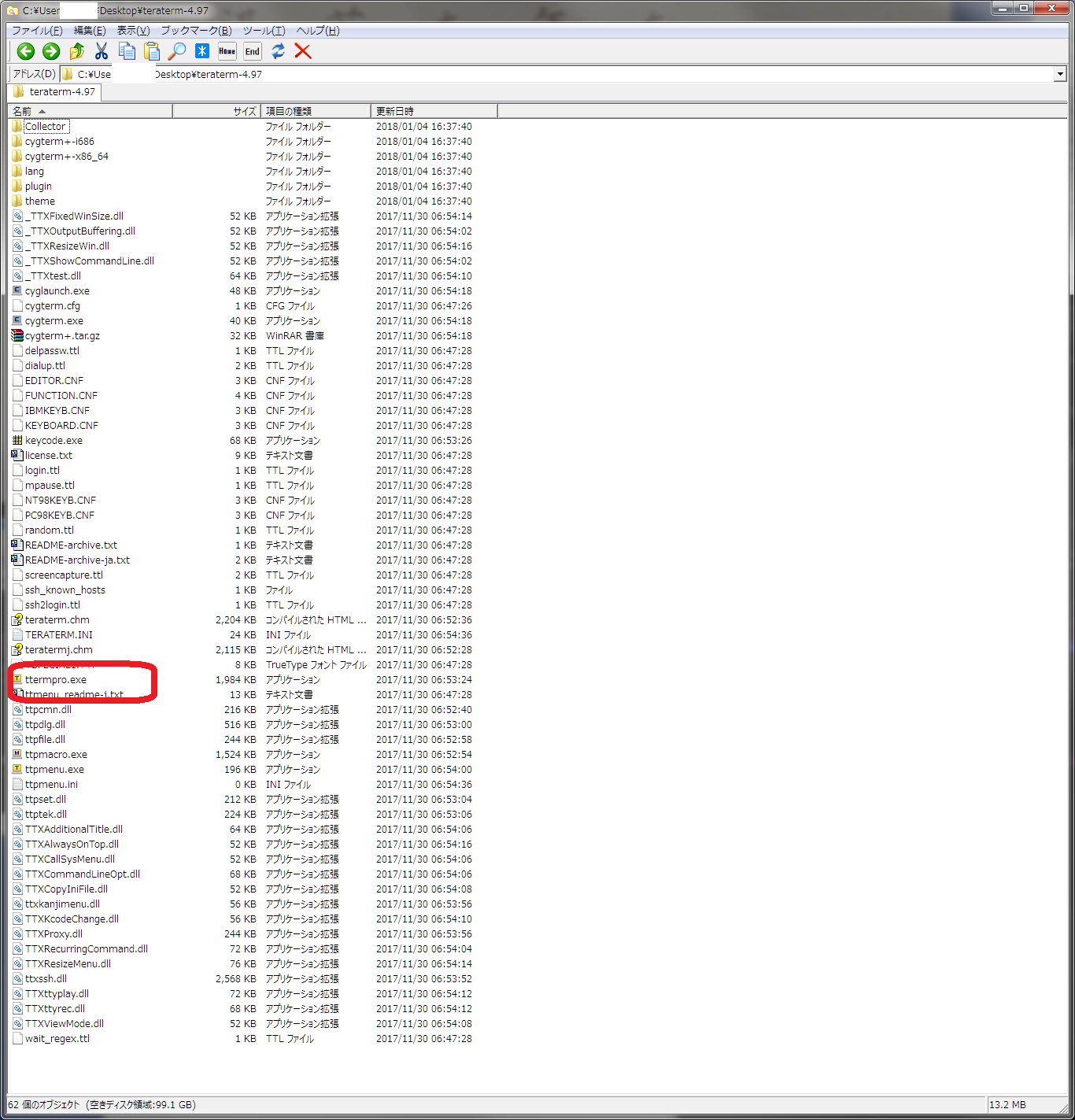
上でメモしたIPアドレスを入力。
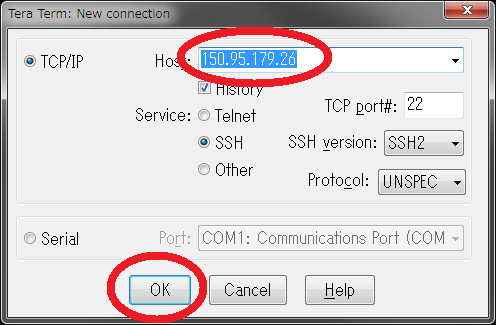
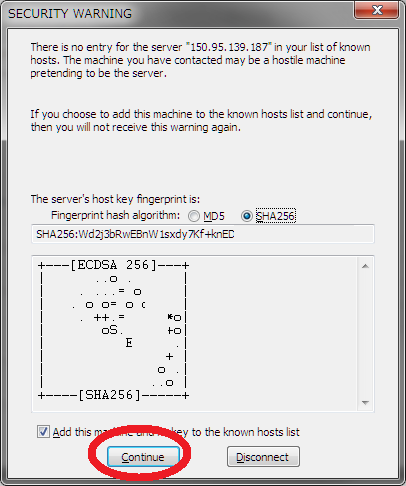
User nameにはroot、Passphraseには先ほど作成したパスワードを入力してOKをクリック。
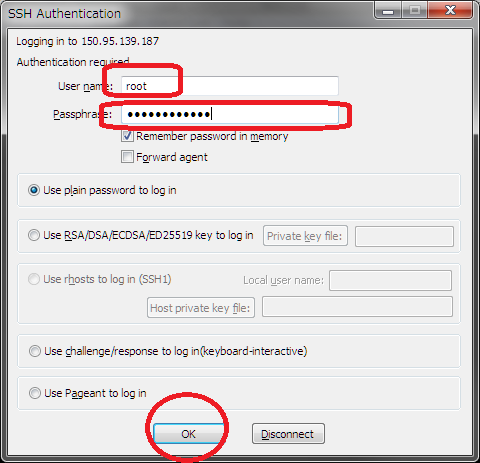
以下のような画面が表示されれば無事にVPSにログインできました。
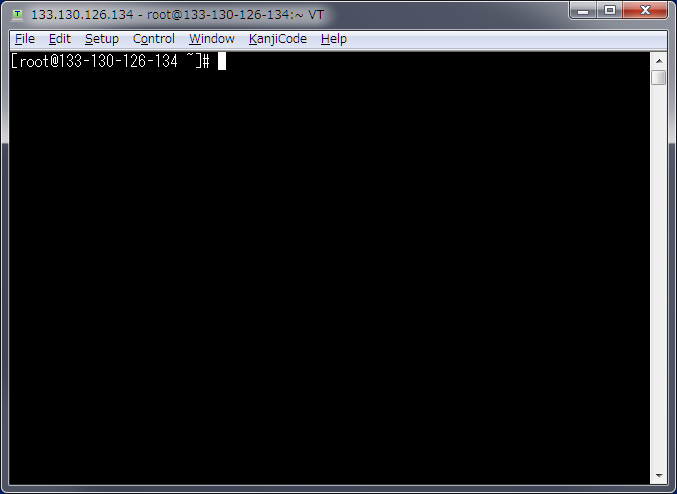
コマンドはキーボードでも入力できますが、下記のような感じでコピーして貼り付けもできます。
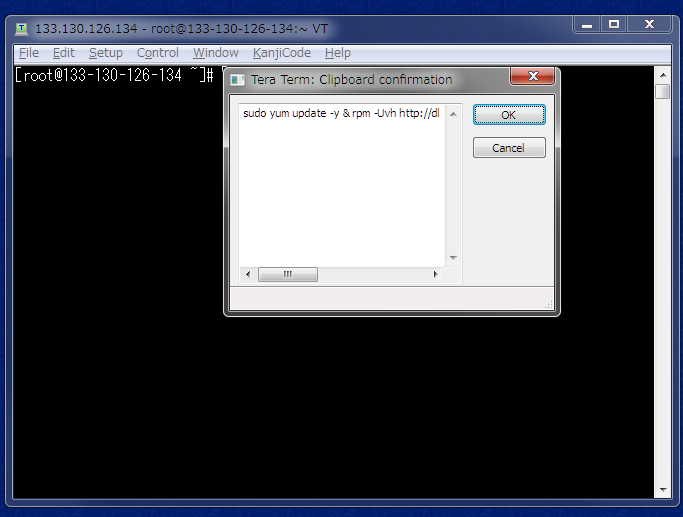
*****応用*****
**********2コア契約の場合**********
先ほどの
cpulimit -e minerd -l 20
を
cpulimit -e minerd -l 40
に差し替えて下さい。
また、
./yenten_miner/minerd -a yescryptr16 -t 1 -o stratum+tcp://lycheebit.com:6235 -u YiwAQPZqZQroBhefUus3Yyp94sohtkMAut
を
./yenten_miner/minerd -a yescryptr16 -t 2 -o stratum+tcp://lycheebit.com:6235 -u YiwAQPZqZQroBhefUus3Yyp94sohtkMAut
に差し替えて下さい。変更点は-t1 が -t 2になっている点です。
**********lycheebit.com以外のプールを使う場合**********
./yenten_miner/minerd -a yescryptr16 -t 1 -o stratum+tcp://pool.bilbotel.fr:6234 -u YiwAQPZqZQroBhefUus3Yyp94sohtkMAut
./yenten_miner/minerd -a yescryptr16 -t 1 -o stratum+tcp://s.antminepool.com:6235 -u YiwAQPZqZQroBhefUus3Yyp94sohtkMAut
====解説===============
説明はググっていただいた方が詳しく正しい説明が見られると思いますが、一応、やっていることを簡単に説明します。
sudo apt-get -y install libcurl4-openssl-dev gcc-mingw-w64 automake gcc make cpulimit git
■cpuminerに必要なモジュールをインストールしています
git clone https://github.com/Yenten/cpuminer.git cpuminer
■cpuminerのソースをダウンロード
cd cpuminer
■cpuminerのディレクトリに移動
./autogen.sh
./configure CFLAGS="-O3 -march=native -funroll-loops -fomit-frame-pointer"
make
■コンパイル
cd
■ディレクトリを移動
screen -S t
■スクリーンを立ち上げる(これを行わないとTeraTerm終了と同時にプログラムが停止する)
cpulimit -e minerd -l 20
■minerdという実行ファイルのcpu利用率を20%に抑える
ここの考え方はちょっと特殊で1コア契約で20%に抑える場合は
cpulimit -e minerd -l 20
2コア契約で20%に抑える場合は
cpulimit -e minerd -l 40
3コア契約で20%に抑える場合は
cpulimit -e minerd -l 60
となります。
ここまでやったら、キーボードの「Ctrl」キーを押しながら「A」キーを同時に押します。手をキーボードから話して「D」キーを押して離す。
■この操作でscreenから抜けることができます
screen -S m
■上記同様のため説明は割愛
./yenten_miner/minerd -a yescryptr16 -t 1 -o stratum+tcp://lycheebit.com:6235 -u YiwAQPZqZQroBhefUus3Yyp94sohtkMAut
■これでマイニングプログラムを実行しています。
lycheebit.comのプールを利用しています。
-u YiwAQPZqZQroBhefUus3Yyp94sohtkMAut
で、入金の欲しいご自分のYentenアドレスを指定します。
また、コアが1つであれば、-t 1、2つであれば-t 2、3つであれば-t 3という感じになります。
lycheebit.comからの初回の振り込みは2日程度時間が掛かる場合があります。以降は残高が一定に達すると2時間毎になるようです。
詳細についてはhttp://lycheebit.com/で直接ご確認下さい。
また、アドレスの活動内容についてはhttp://lycheebit.com/?address=で調べてみると良いと思います。
ただ、特に初回はすぐに表示されないことが多いようです。
ここまでやったら、キーボードの「Ctrl」キーを押しながら「A」キーを同時に押します。手をキーボードから話して「D」キーを押して離す。
■上記同様のため説明は割愛
top
■CPUの利用率を調べるプログラムを実行します。
ここまでやったら、キーボードの「Ctrl」キーを押しながら「C」キーを同時に押します。
■この操作でtopコマンドを終了します。